 Мне много вопросов задают по теме резервирования, вот решил ее полностью закончить двумя статьями: “Резервное копирование средствами Windows” и “Резевирование данных средствами Acronis True Image Home”. Дальше весь этот материал я структурирую и вышлю вам в рассылку.
Мне много вопросов задают по теме резервирования, вот решил ее полностью закончить двумя статьями: “Резервное копирование средствами Windows” и “Резевирование данных средствами Acronis True Image Home”. Дальше весь этот материал я структурирую и вышлю вам в рассылку.
Итак, в самой операционной системе Windows предусмотрены средства резервирования данных. Сразу отметим, что эти средства обладают достаточно неплохой функциональностью. И что самое главное, позволяют сохранять не только пользовательские данные, но и настройки самой операционной системы.
Давайте вместе рассмотрим последовательность действий для резервирования данных на домашнем ПК.
резервное копирование средствами windows
Остановлюсь на ОС Windows 7, как на наиболее распространенной на сегодняшний день.
1. Для вызова главного окна настроек процесса резервирования данных кликните по кнопке “Пуск” в левом нижнем углу –> “Все программы” –> выберите пункт “Обслуживание” –> “Архивация и восстановление”.
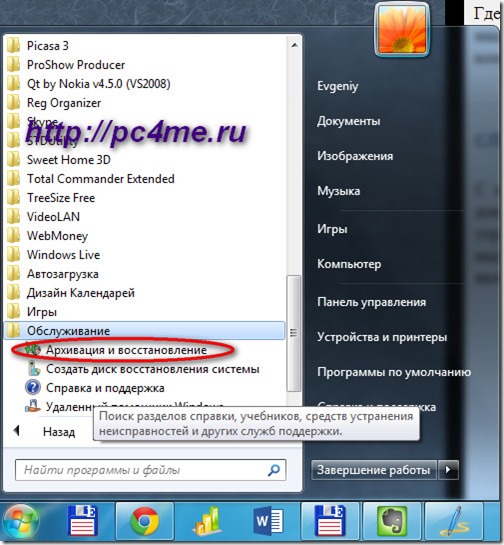
Обращаю ваше внимание, что таким же образом можно отрыть панель создания Диска восстановления системы (об этом я уже писал подробно в отдельной статье).
2. В открывшемся окошке кликните по ссылке “Настроить резервное копирование” для настройки расписания архивации либо создания архива системы/файлов в ручном режиме самостоятельно.
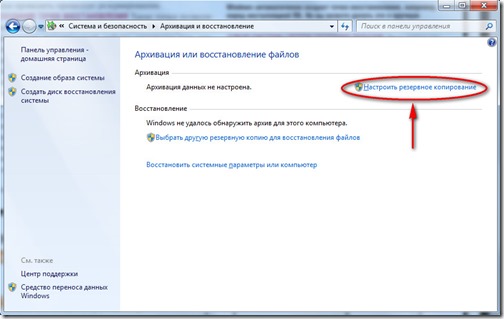
3. Запуститься процесс идентификации подключенных носителей информации
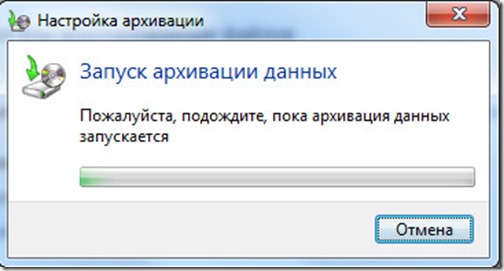
после чего откроется окошко, где необходимо будет выбрать место хранения создаваемого архива.
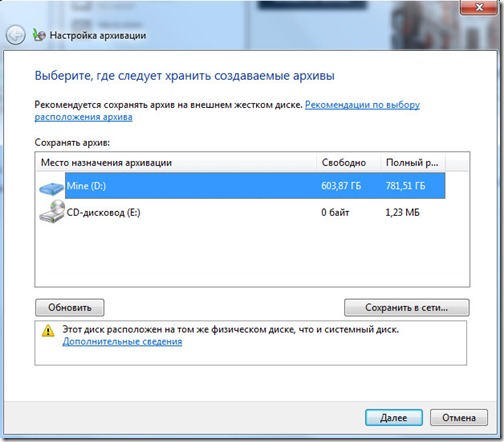
Если вы укажите раздел жесткого диска, расположенный на одном физическом носителе с системным разделом, то Мастер архивации вас об этом предупредит. Этот вариант не рекомендуемый, т.к. при выходе из строя жесткого диска вы потеряете и оригинал, и архивную копию (резервную копию).
4. Следующим шагом необходимо выбрать вариант резервирования “в ручном режиме” (самостоятельно), либо предоставить выбор каталогов и файлов резервирования Мастеру архивации. В последнем случае в архив попадут системные файлы и пользовательские данные, расположенные в стандартных каталогах операционной системы (вроде “Мои документы” и т.д.).
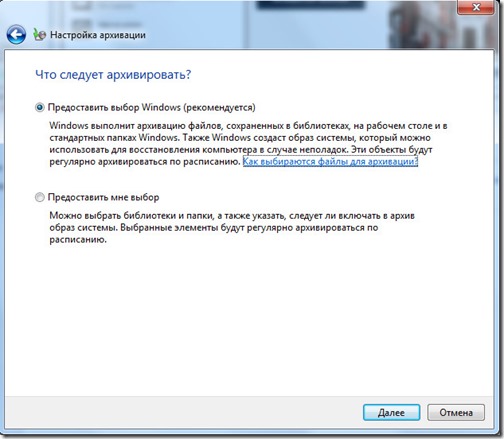
Если же вы выбрали вариант самостоятельно выбора каталогов, то в следующем окне Мастер предоставит вам возможность выбрать объекты для резервирования.
Помните, при выборе файлов и каталогов для архивации, учитывайте размер резервного хранилища.
5. В следующем окне Мастер архивации покажет общую сводку выставленных настроек резервирования и предоставит возможность изменить расписание автоматической архивации. Далее кликните по кнопке “Сохранить параметры и запустить архивацию”. Ход процесса будет отображаться в отдельном окне.
6. За восстановления системы, как нетрудно догадаться, отвечает одноименная ссылка “Восстановить системные параметры или компьютер”.

Как пользоваться этой функцией я уже писал в отдельной статье “Как восстановить систему”.
В следующей статье предлагаю рассмотреть платное программное средство, лучше которого на данный момент я не встречал “Acronis True Emage Home”, коим, кстати, я и пользуюсь.






Неплохой обзор. Но не стоит так же забывать и о создании резервных копий драйверов. Драйверы на самом деле вещь коварная. У них есть ряд нюансов, которые сразу в глаза не бросаются. Речь не идет о технических моментах. А чисто о жизненных. Если у вас стоят одни из самых последних устройств, то, конечно, найти драйверы под них в интернете задача проще некуда. А вот если у вас есть, например, видеокарточка, которая служит вам верой и правдой уже несколько лет, то найти под нее драйвер уже не так просто. Плюс ко всему надо учитывать, что есть и чисто специфические устройства, под которые драйвера можно найти только на дисках, которые к ним прилагаются. И так далее.